Nếu bạn đang gặp phải tình trạng bị lỗi Microphone ko xuất hiện trong Device Manager và không biết phải làm gì thì đừng quá lo lắng. Trong bài viết này sẽ tổng hợp các cách để giúp bạn sửa lỗi này trên máy. Ngoài ra, còn có một số phần mềm hỗ trợ sẽ giúp bạn tự động sửa lỗi trên máy giúp bạn chỉ bằng một cú nhấp chuột.
Không tìm thấy microphone trong bảng Device Manager?
Bạn có thể tìm thấy Microphone trong bảng Device Manager bằng cách nhấp vào Audio Input và output như ảnh bên dưới sau đó microphone sẽ xuất hiện. Trong trường hợp không tìm thấy thì bạn có thể tham khảo một số giải pháp bên dưới để giúp bạn sửa lỗi này
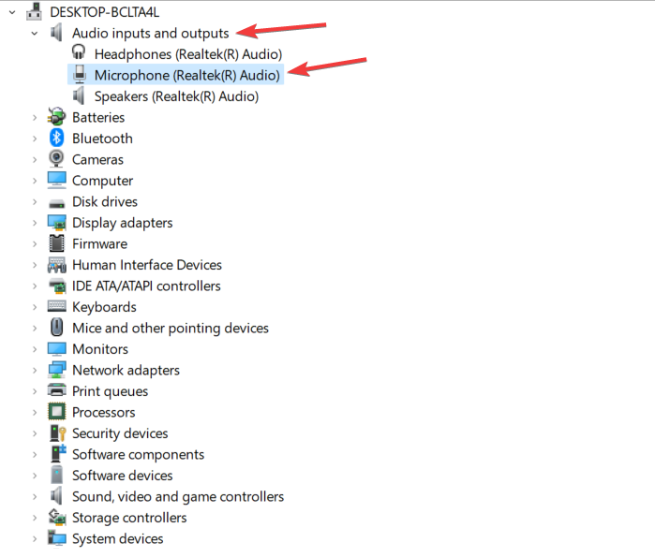
Các giải pháp giúp bạn sửa lỗi microphone không xuất hiện trên máy
Cài đặt lại internal microphone
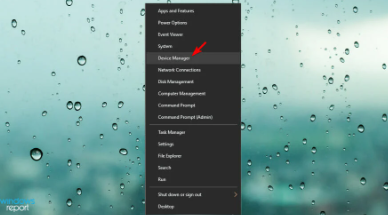
- Đầu tiên là mở Control Panel sau đó nhập tìm Windows Search function và chọn Sound
- Sau khi xuất hiện bảng Sound nhấp vào thanh Recording ở bên trên sau đó chọn show disable device
- Sau khi microphone xuất hiện nhấp chuột phải và bấm chọn Enable
- Đây là một trong những giải pháp cơ bản nhất giúp bạn sửa lỗi microphone ko xuất hiện mà không mất quá nhiều thời gian và công sức
Cài đặt lại microphone driver
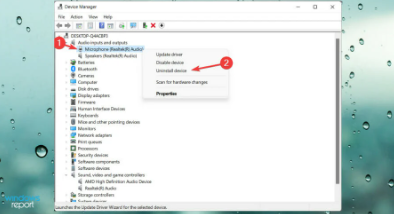
- Nhấp chuột phải vào Windows Search bar sau đó bấm chọn Device Manager
- Tìm vào ô Audio input and outputs sau đó nhấp vào để xuất hiện các lựa chọn khác. Nhấp chuột phải vào Microphone driver và bấm Uninstall device
- Sau đó cài đặt lại microphone driver
- Khởi động lại máy để lưu lại các thay đổi trên
Ngoài ra, bạn cũng có thể thử sử dụng một phần mềm thông minh khác là DriverFix. Khi sử dụng công cụ hỗ trợ này bạn sẽ không cần phải lo lắng về các lỗi cơ bản trên máy tính của mình vì nó sẽ giúp bạn tìm kiếm các lỗi để sửa chữa và tự động cập nhật phiên bản mới nhất của các phần mềm đã quá cũ hoặc lâu chưa được cập nhật.
Bên trên là những giải pháp đơn giản sẽ bạn sửa lỗi microphone không xuất hiện trên máy. Trong trường hợp những cách này vẫn không giúp bạn sửa được lỗi thì đừng ngần ngại để lại bình luận bên dưới để bọn mình có thể hỗ trợ bạn hết sức có thể nhé.















































